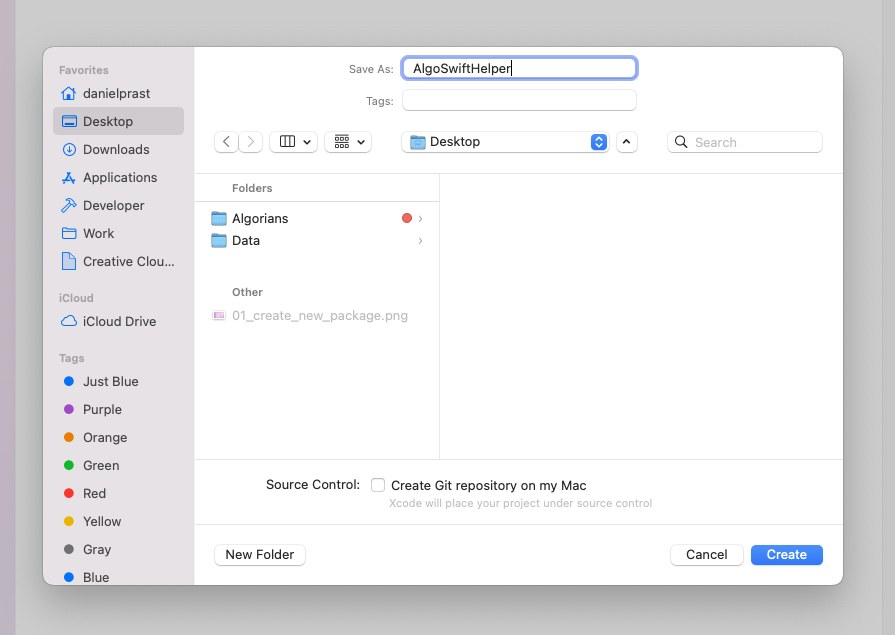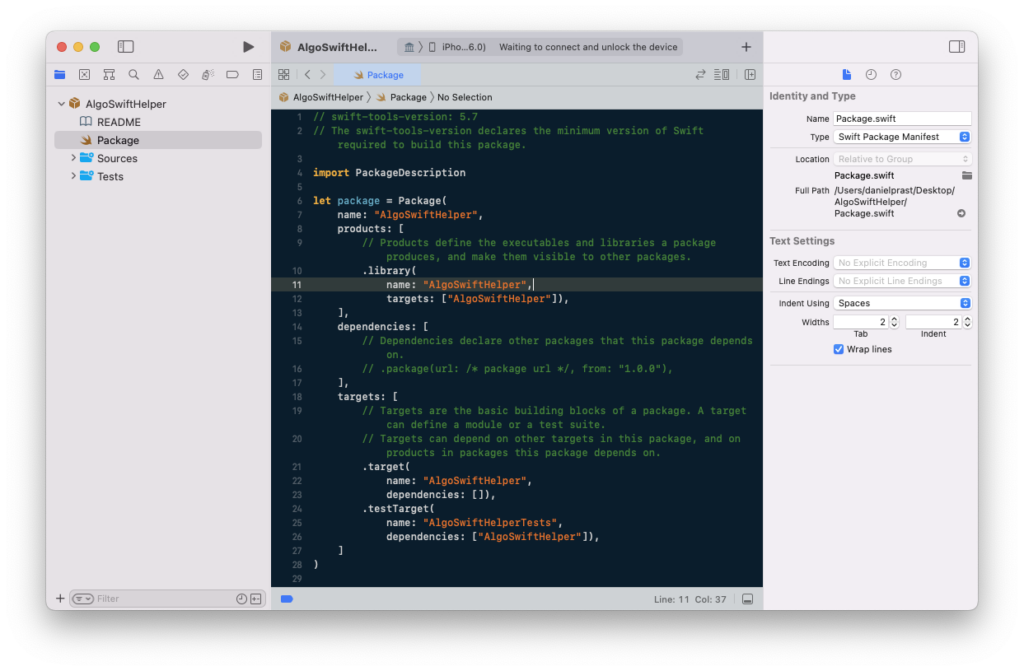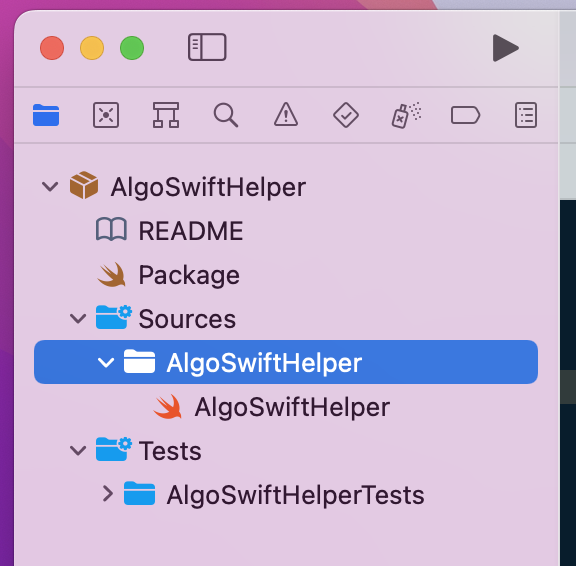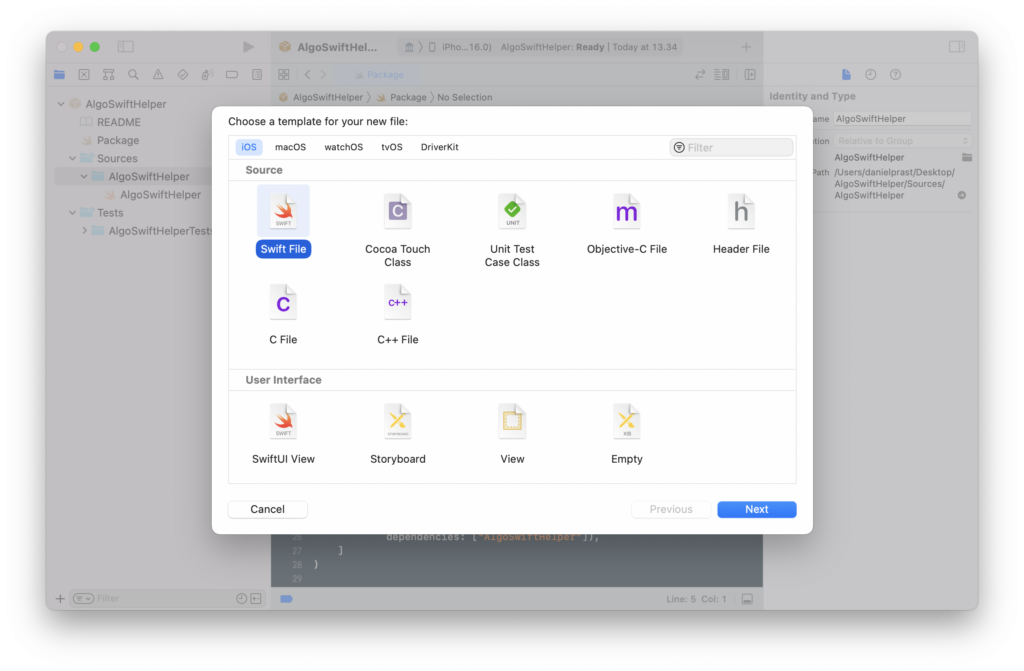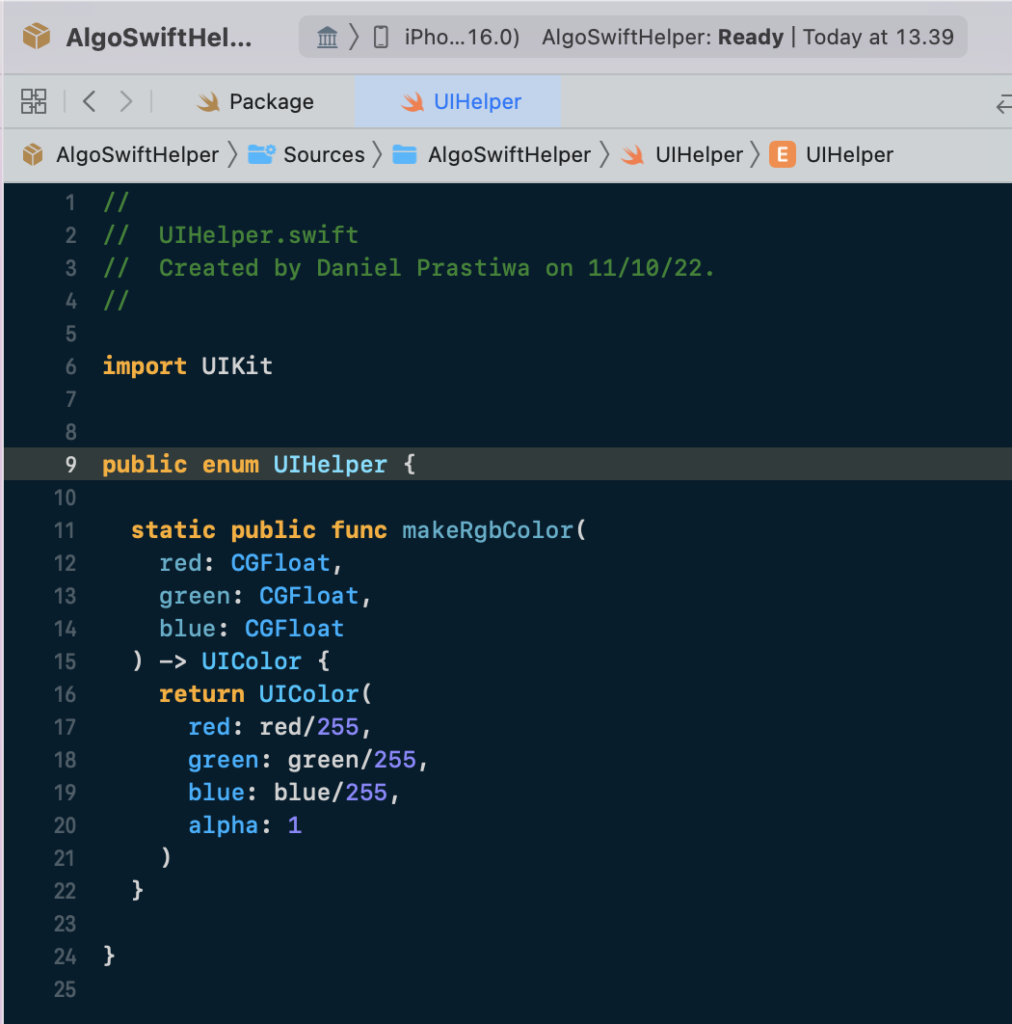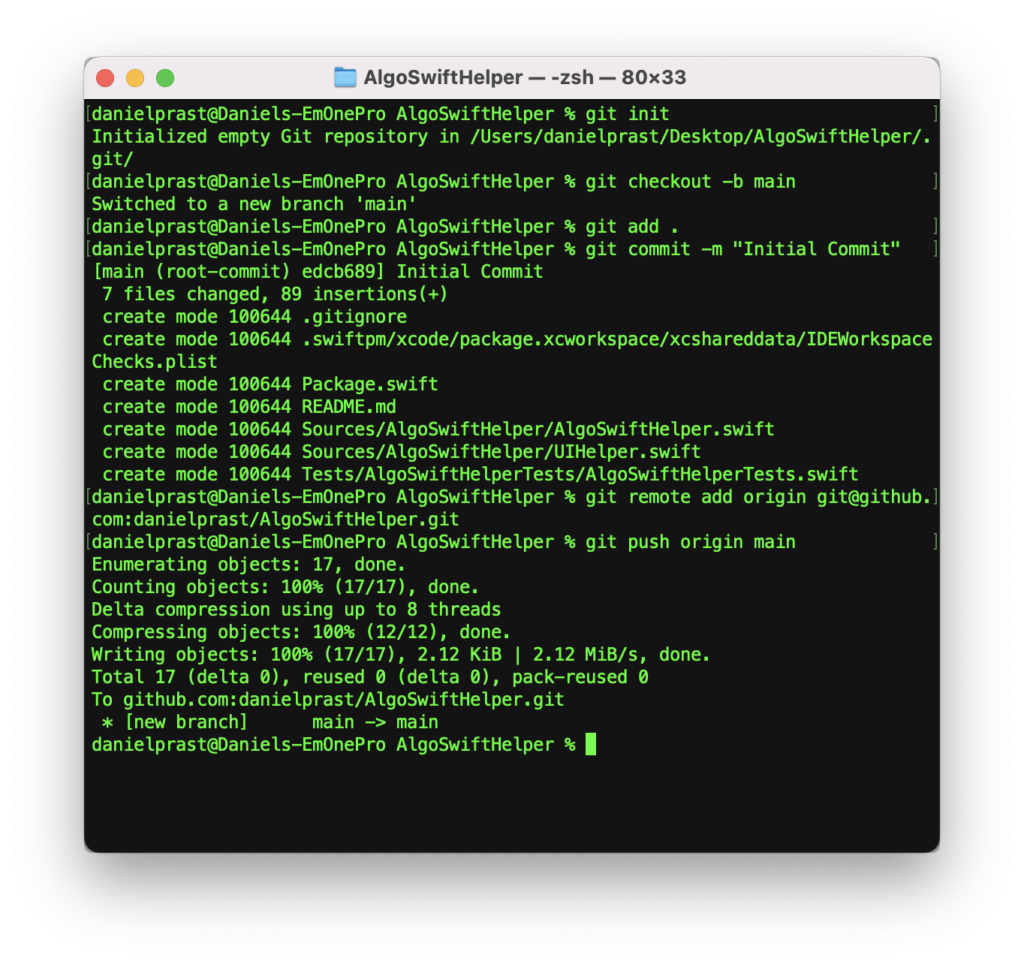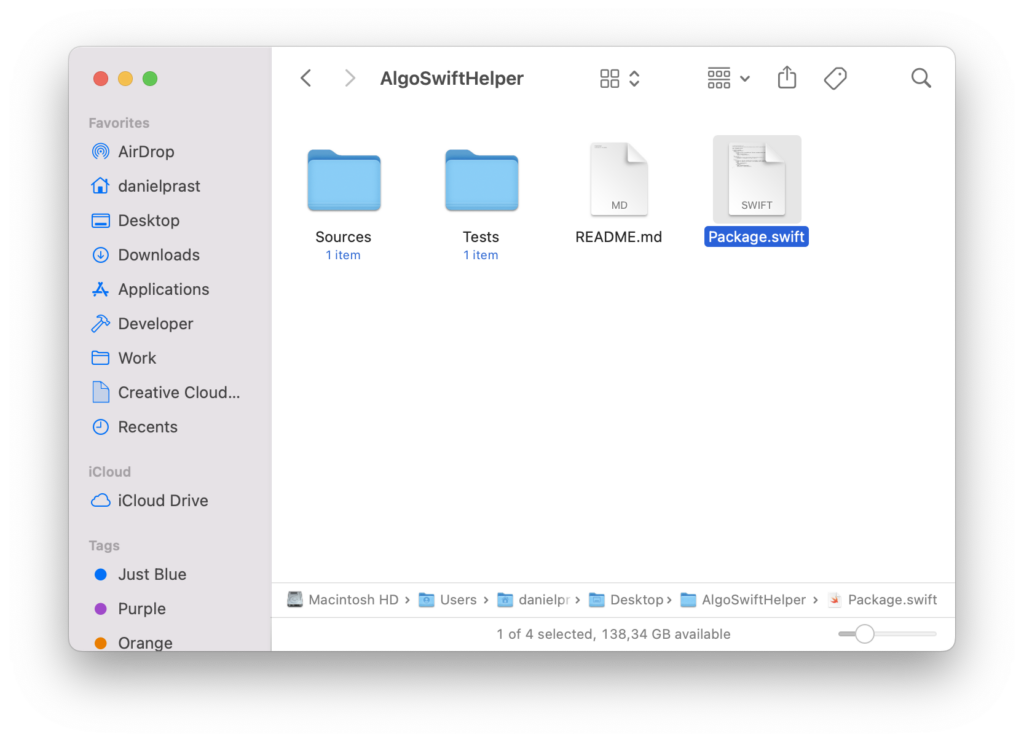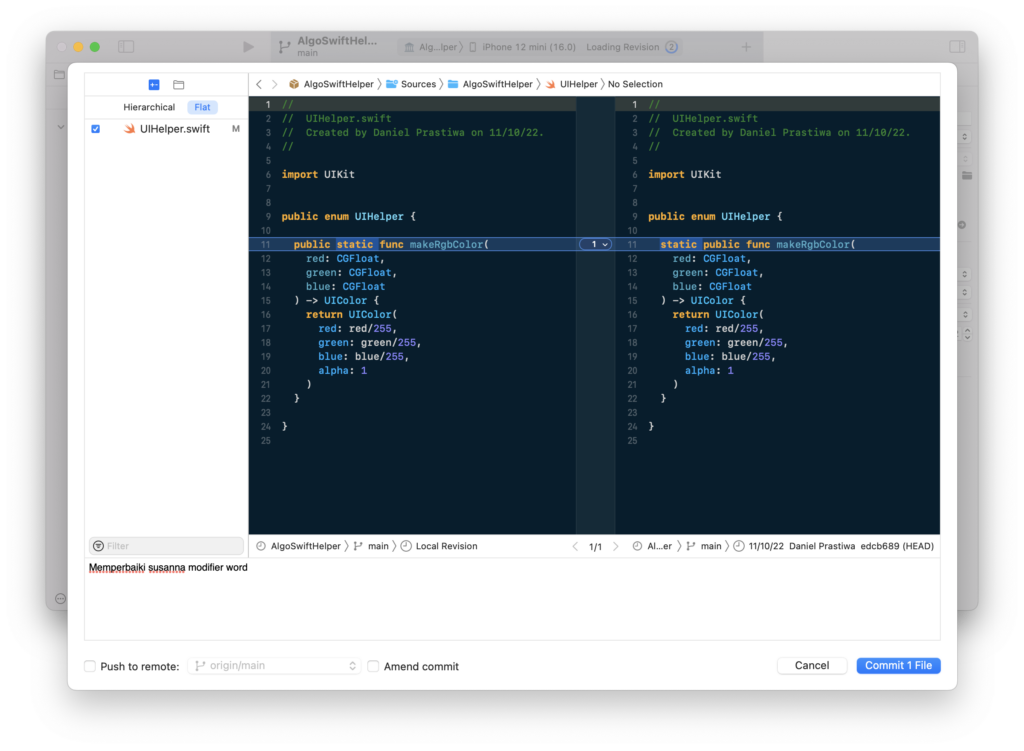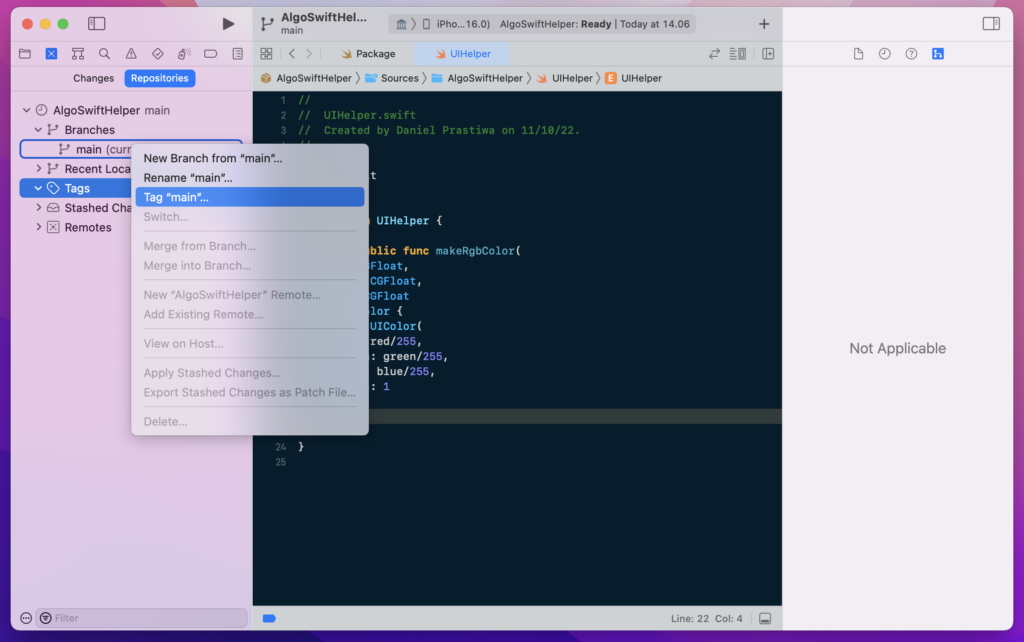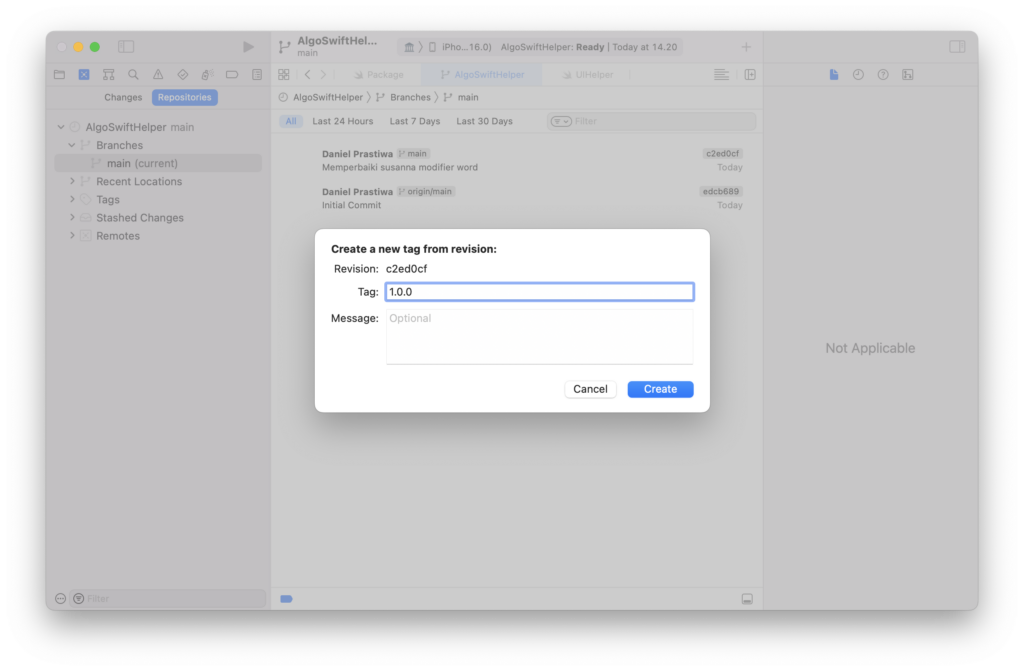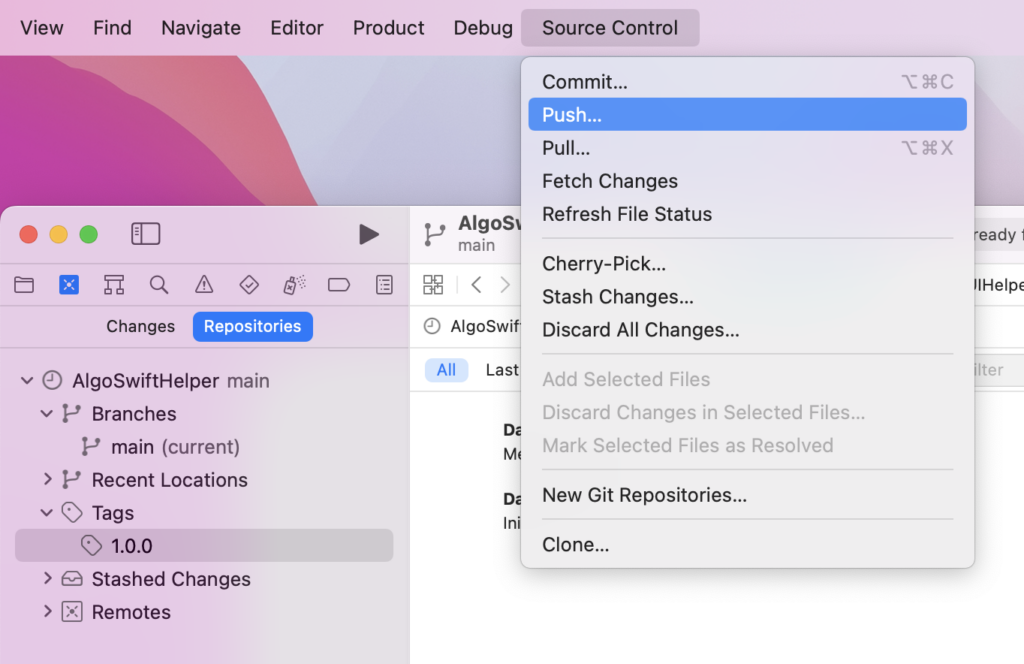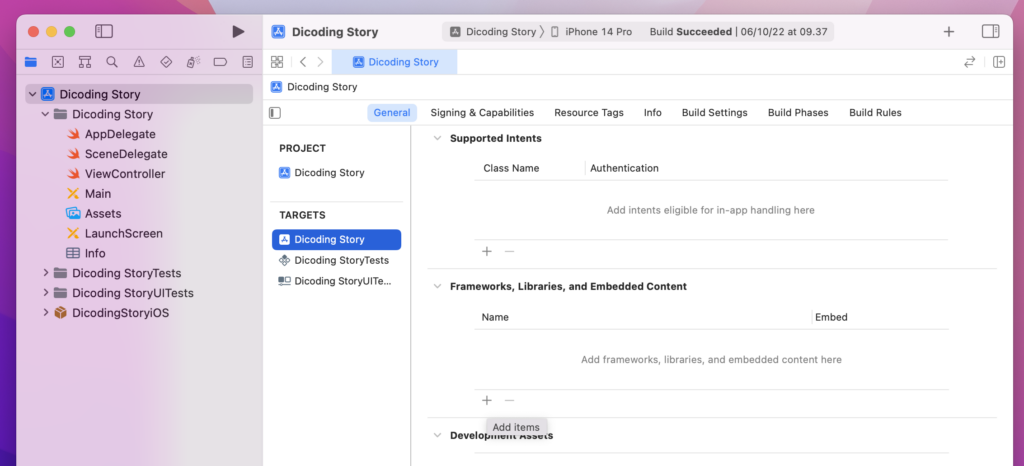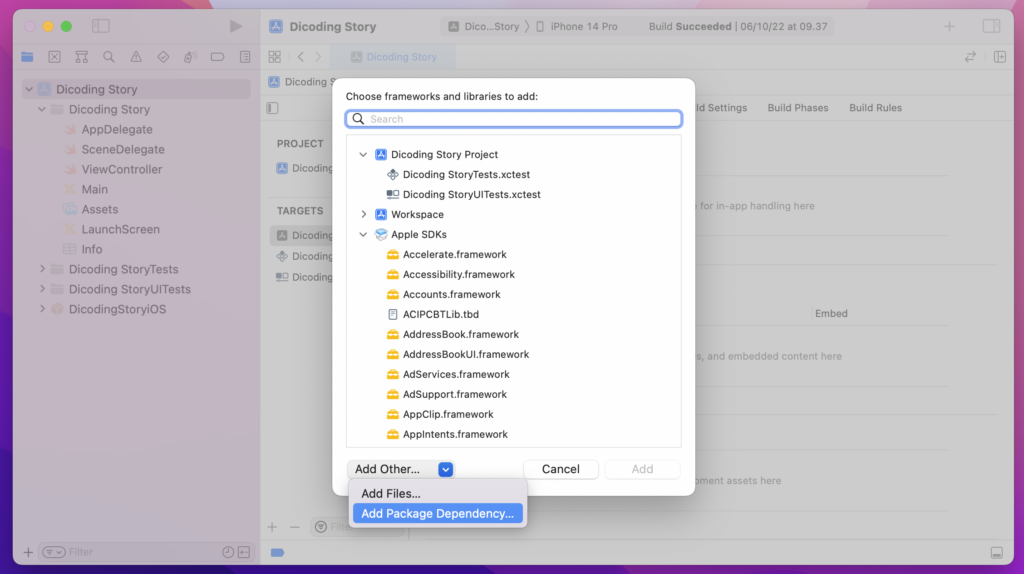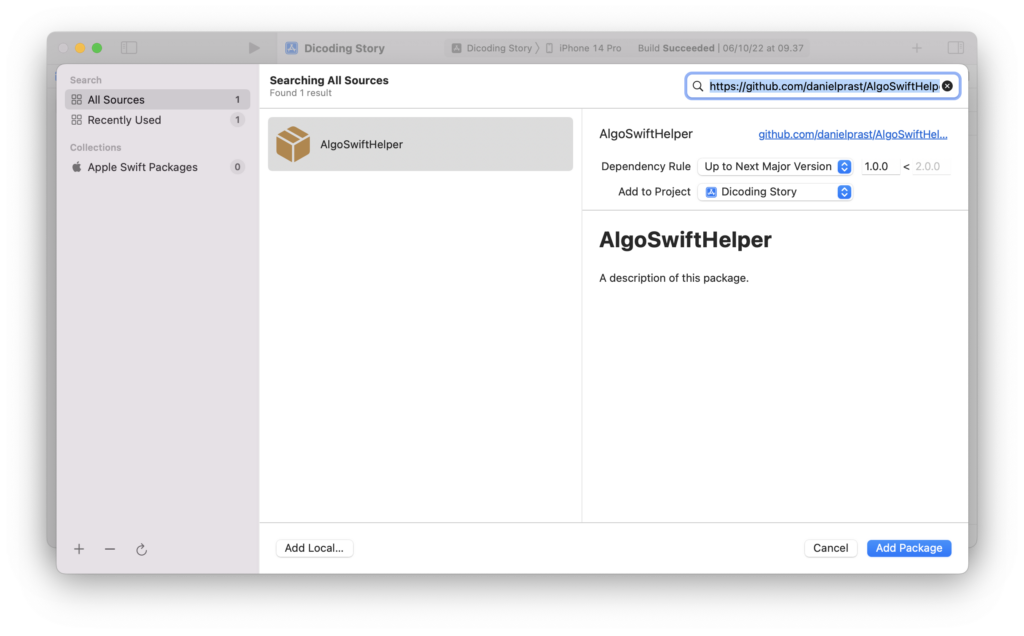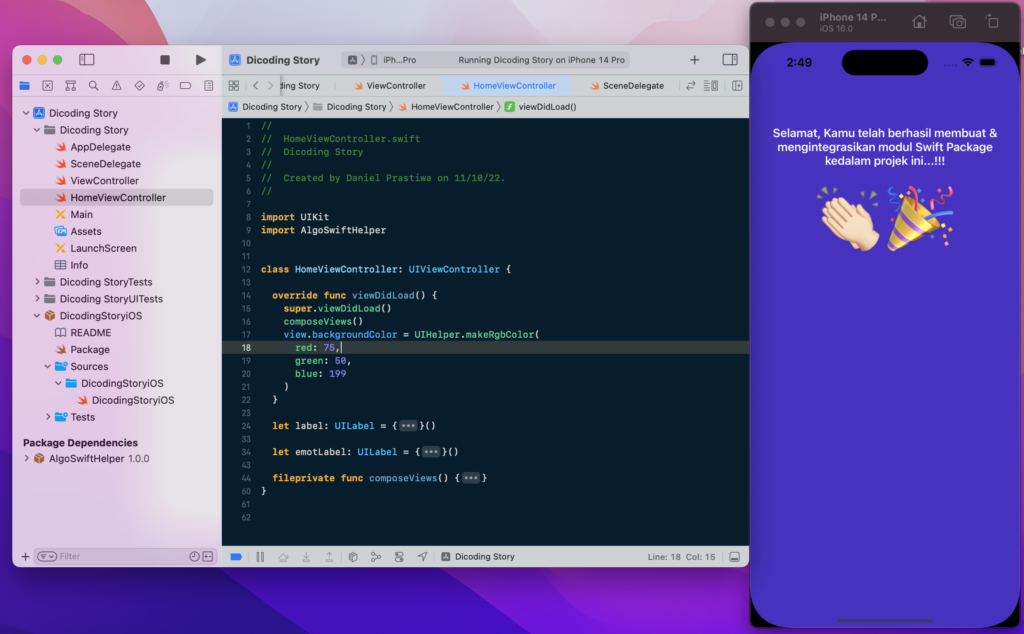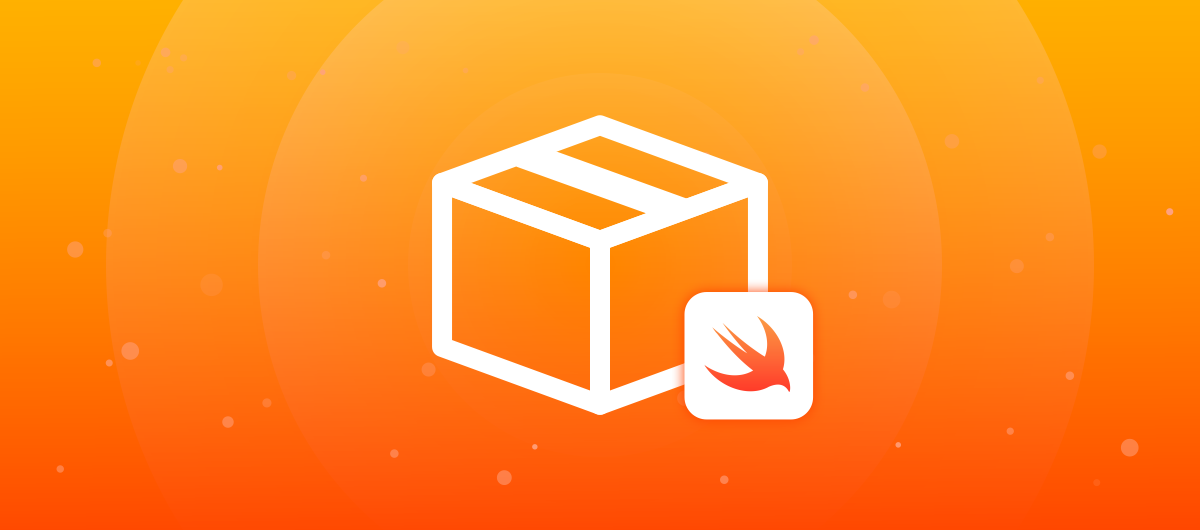
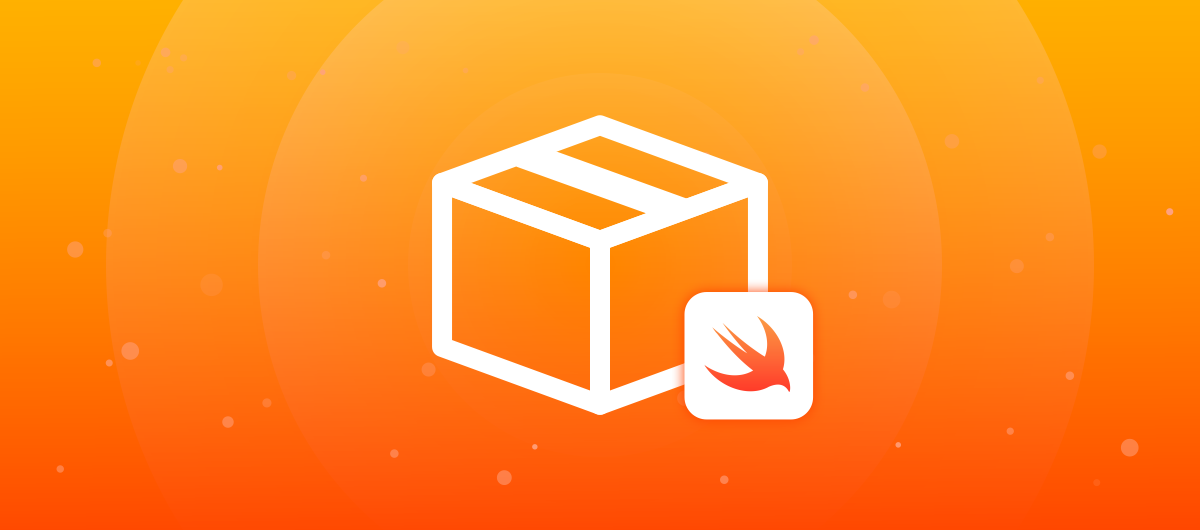
You might also like

DataStore, pengganti SharedPreferences yang lebih modern
25 September 2022
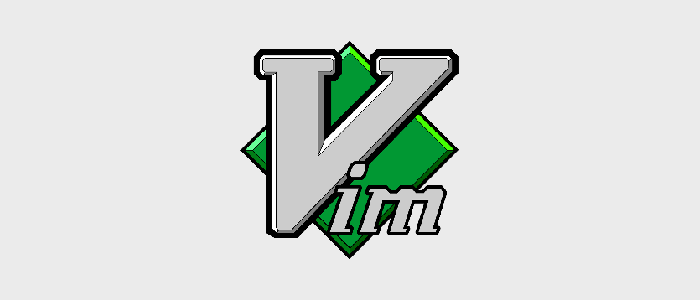
Tips dan Trik Menggunakan VIM
5 May 2020
Menggunakan Postman Flows
19 October 2021
Published by Daniel Swift
Never stop learning, because life never stop teaching 🙏
View all posts by Daniel Swift →